Para la versión SharePoint Fundation 2010 o Server Standard no existe la plantilla de inteligencia de negocios por lo que es necesario manualmente habilitar los tipos de contenido de Reporting Services. Para ello también es necesario realizado la integración SharePoint con Reporting Services para ver más información lea:
En la biblioteca seleccionada haga lo siguiente. Seleccione la pestaña Library, luego Library Settings.
Luego haga clic sobre la opción Advanced settings
Haga clic para habilitar la opción Allow management of content types
Una sección Content Types en la configuración de la biblioteca ha sido agregada. Ahora vamos agregar los tipos de contenido de Reporting Services. Haga clic sobre la opción Add from existing site content types.
Seleccione Report Server Content Types en el drop down list y seleccione todos los content types disponibles presionando el botón Add. Para finalizar presione el botón OK.
Resultado final en la sección Content Types los tipos de contenido adicionados.
Ahora en la opción New Documents de la biblioteca le mostrará el listado de los tipos de contenido disponibles en la biblioteca.
Esto permitirá desde SharePoint crear un Documento de Conexión (Report Data Source) , una plantilla de Report (Report Builder Model ) y por último un Reporte (Report Builder Report) a través de Report Builder que se ejecutará al momento de hacer clic sobre el icono. Cada uno de estos tipos de contenido se crearán y almacenarán en la biblioteca de SharePoint, y se aplicarán los mismo permisos y funciones de un documento.
SharePoint4Fun!,
Juan Manuel Herrera


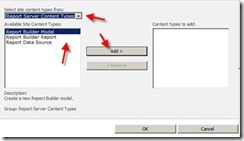



En el 5º punto, donde dice: "Seleccione Report Server Content Types en el drop down list... " no me aparece esa opcion en el combo. Por que será?
ResponderBorrarDe esta misma manera también se hace para la versión 2013 de sharepoint???
ResponderBorrar